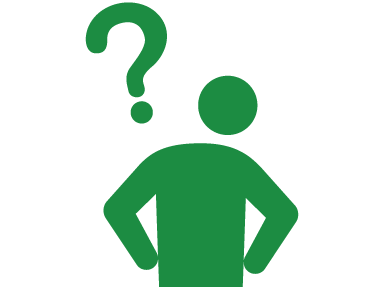スマートフォンからも確定申告することができます。
最近はパソコンを持っていない方も多いようなので、スマホで確定申告ができることはありがたいことです。
マイナンバーカードをお持ちであれば一切税務署や確定申告会場に行かずに確定申告ができますので、コロナ禍と言われる現在、国側もTVCM等でスマホでの確定申告を推奨しています。
また、パソコンで電子申告(e-tax)をする際に必要なカードリーダーが必要ないこともスマホ申告の大きなメリットです。そんなに高くはないものですが、多くの方にとって確定申告のときしか使わないものですから、なくて済むほうが良いに決まっています。
どんな申告ができるのか
スマホでは全ての確定申告ができるわけではありません。
事業所得や不動産所得がある人はできませんし、住宅ローン控除の申告もできません。
できるのは比較的簡単な確定申告に限られています。
例えば以下のような方はスマホで確定申告ができます。
- 会社員で医療費控除やふるさと納税の申告をする
- 2箇所以上からの給料があり、確定申告をする
- 雑所得(年金収入や副業の収入など)があり、確定申告をする
- 一時所得(生命保険の一時金など)があり、確定申告をする
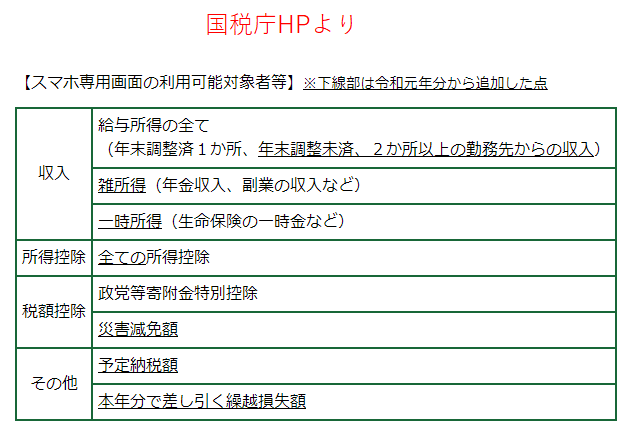
実際にやってみた
当ブログで以前解説した医療費控除の確定申告をスマホでやってみたいと思います。

条件はスマホとマイナンバーカードを使って電子申告すること以外、パソコンを使って紙提出の場合と同じで、以下のとおりです。
(マイナンバーカードを使う方法の他、「ID・パスワード方式」というのもありますが、そちらはマイナンバーカードが普及するまでの暫定的な対応とのことなので、ここでは説明を省略します。)
[前提条件]
・スマホとマイナンバーカードを使う
・電子申告(e-tax)で提出する
・年間給与420万円
・自分、妻、子を合わせて年間医療費40万円(医療費82万円ー出産手当一時金42万円)
・医療費控除以外の税金の手続きは年末調整で完了している
・ふるさと納税や住宅ローン控除等、その他に確定申告すべきことがない
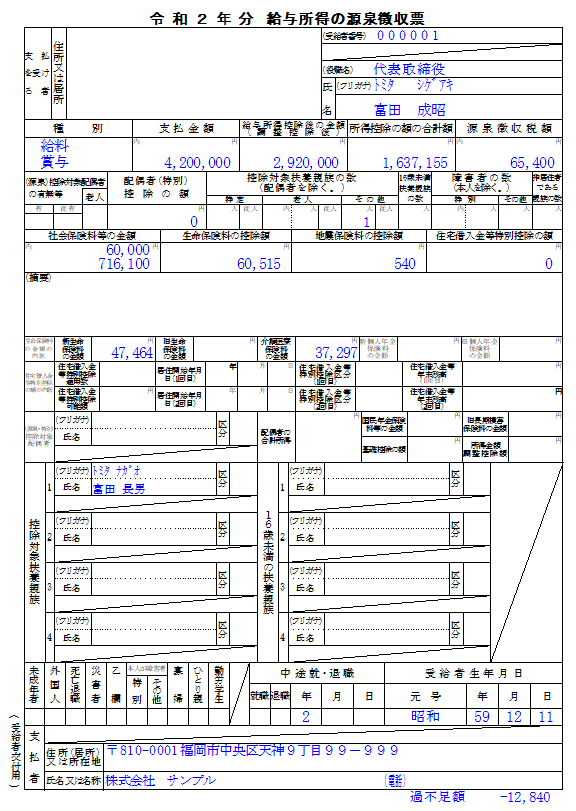
準備するもの
- 源泉徴収票
- 医療費の領収書
- マイナンバーカード
- スマートフォン
※ スマホの推奨環境は以下のとおりです。
Android:バージョン8.0以上、ブラウザはGoogle Chrome
iOS:バージョン13.7以上、ブラウザはsafari
手順
まずは確定申告書等作成コーナーへアクセスします。
「作成開始」をタップ。
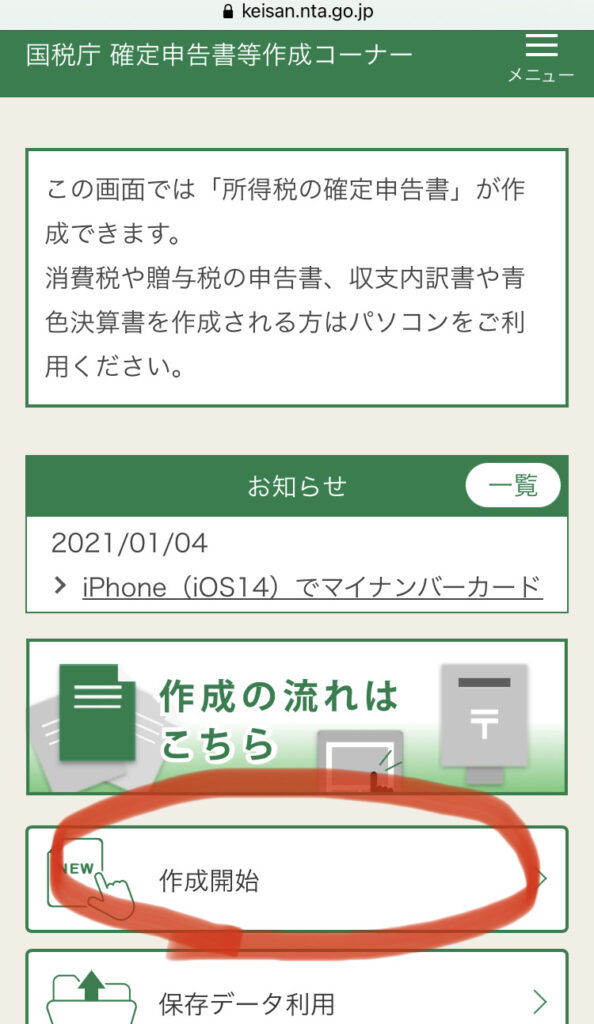
↓
質問に答える。
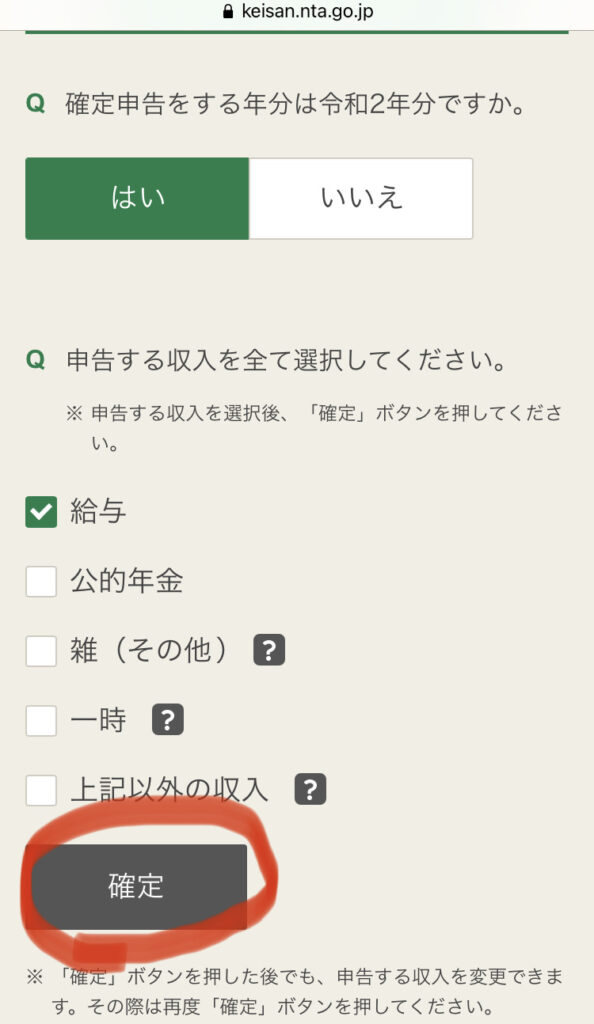
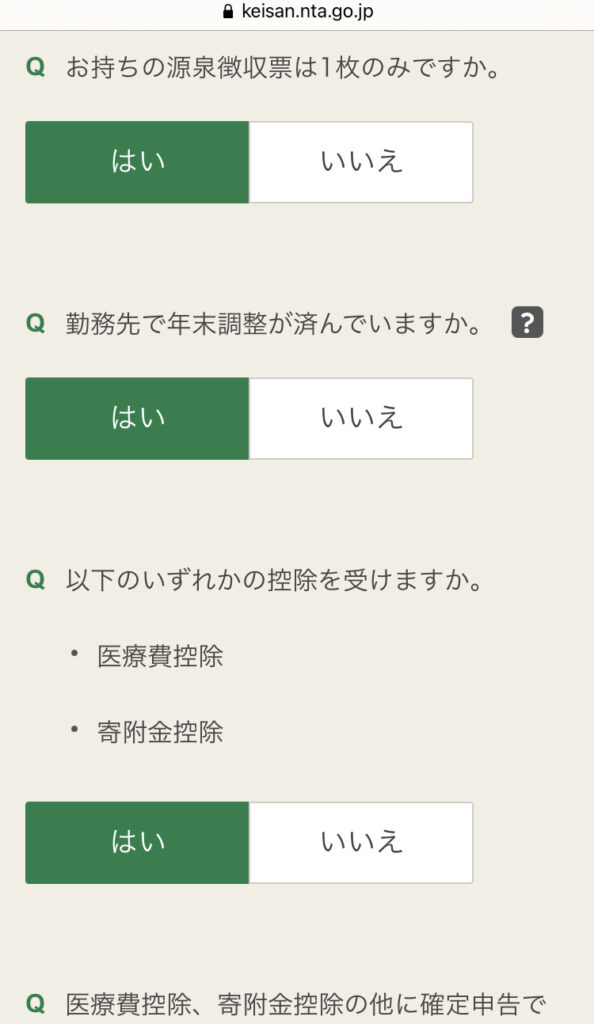
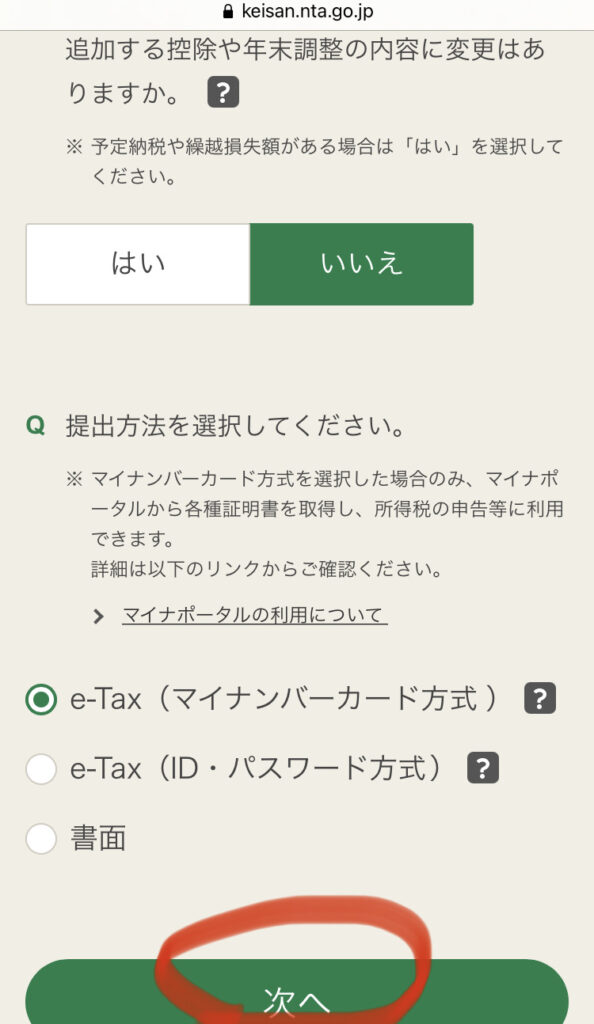
↓
アプリ(マイナポータルAP)のインストール
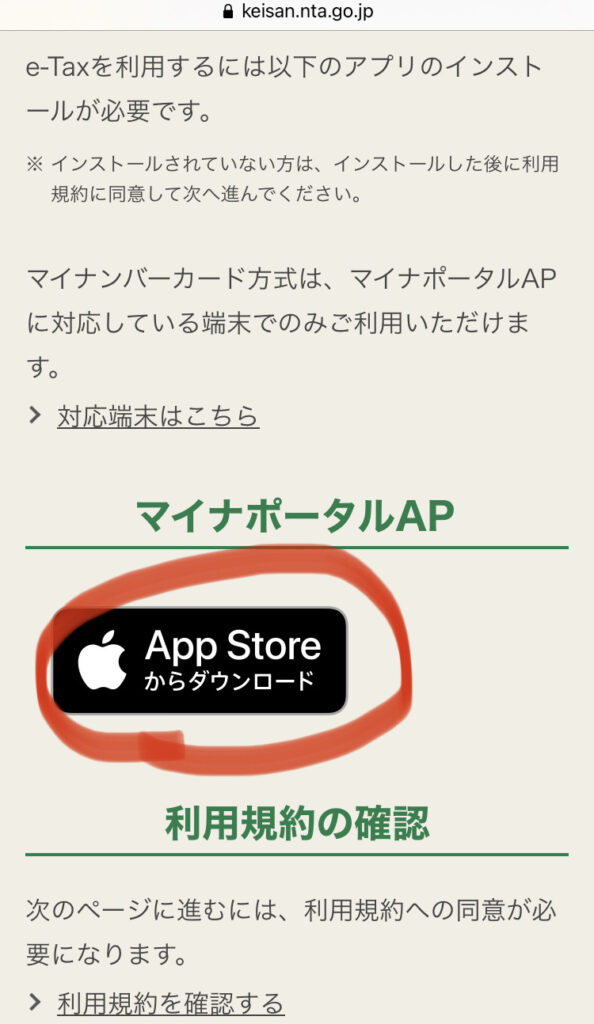
↓
インストールできたら利用規約を確認して「同意して次へ」
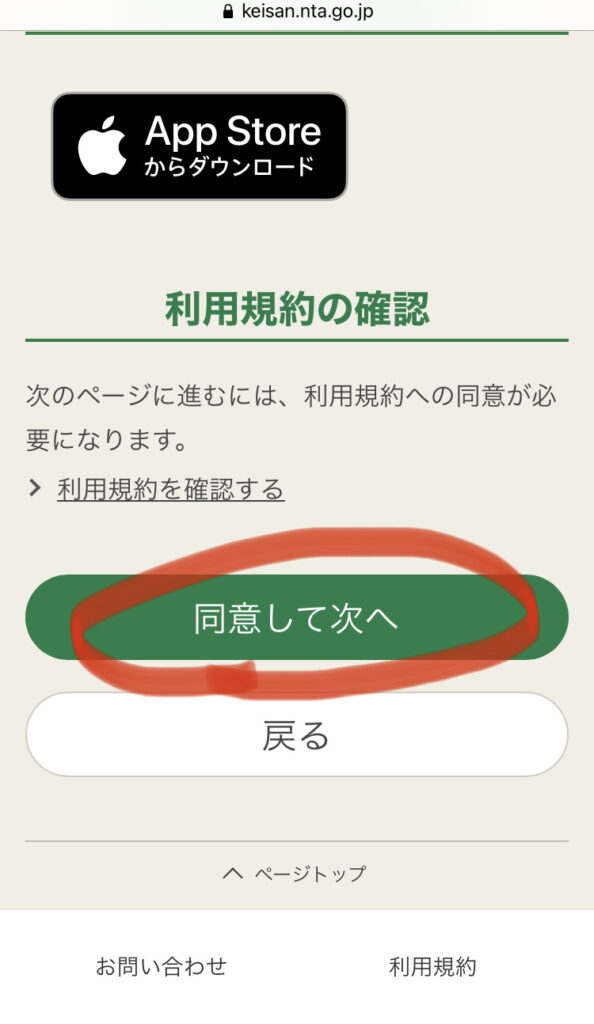
↓
「マイナンバーカードの読み取り」をタップ、4桁の暗証番号を入力。
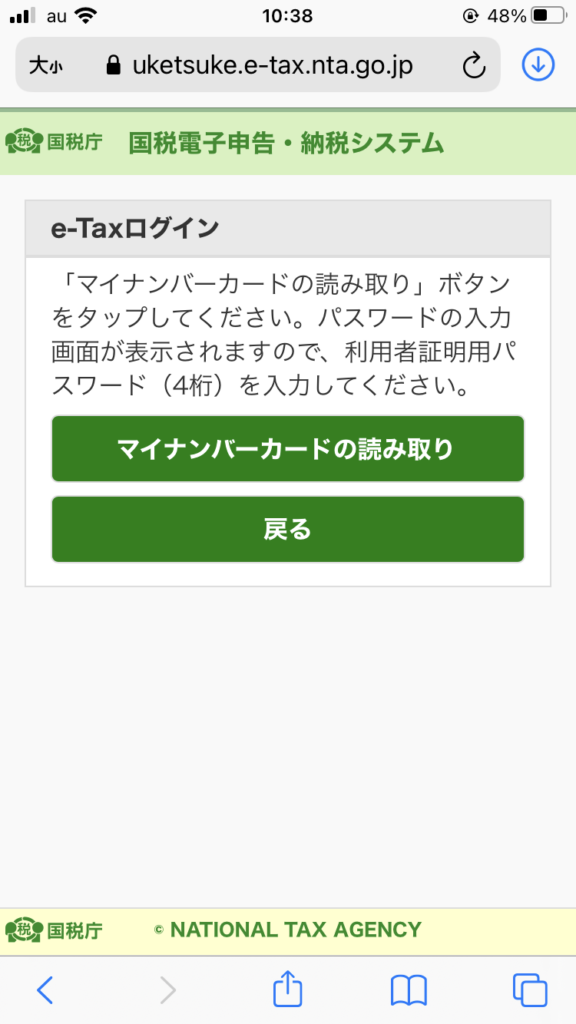
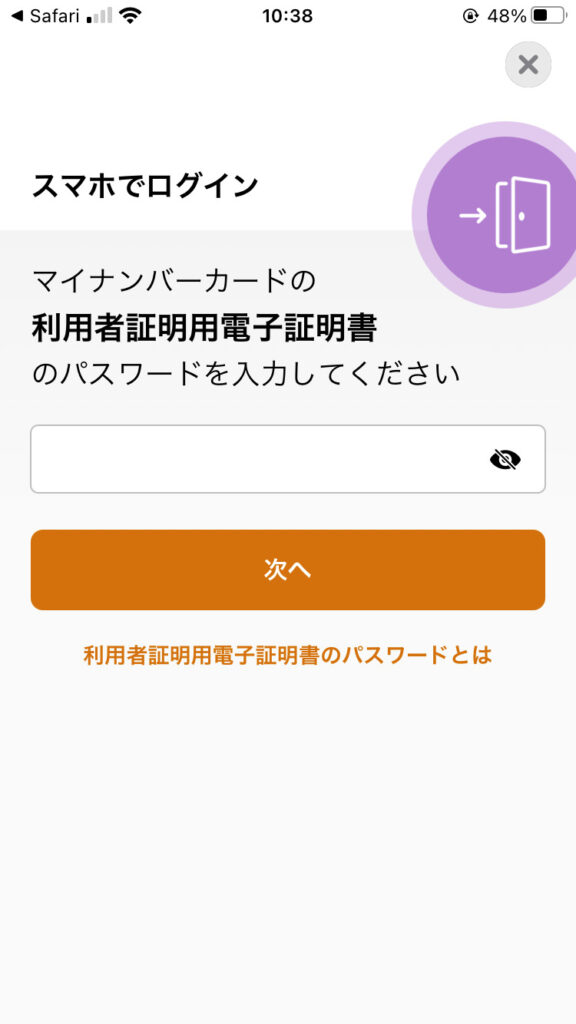
※発行時に設定したこの番号を使います。
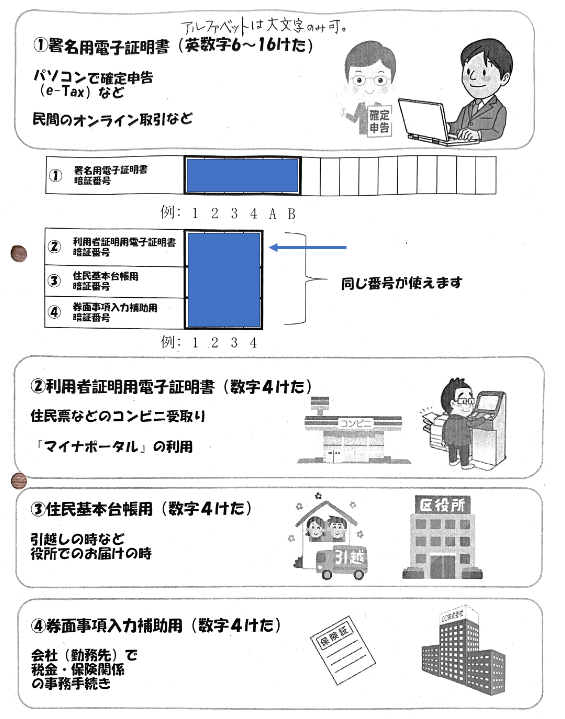
↓
マイナンバーカードを読み取り。
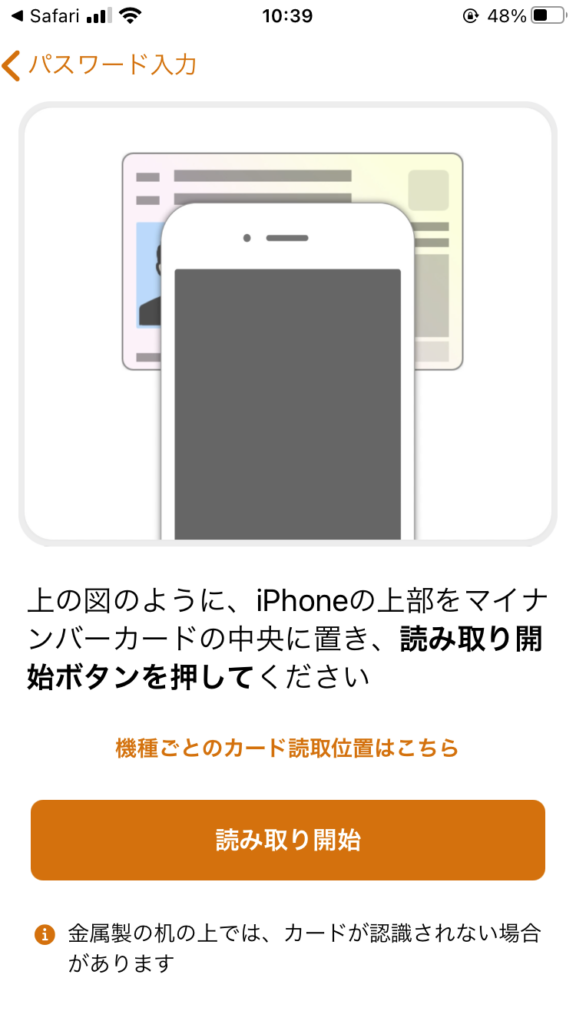
↓
必要があれば本人情報を修正して、「次へ」
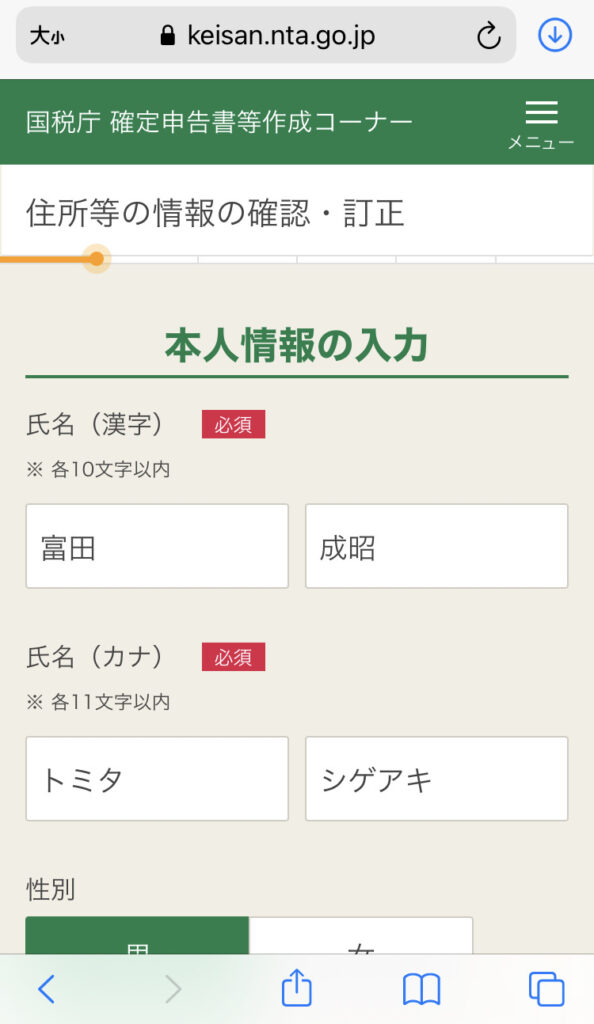
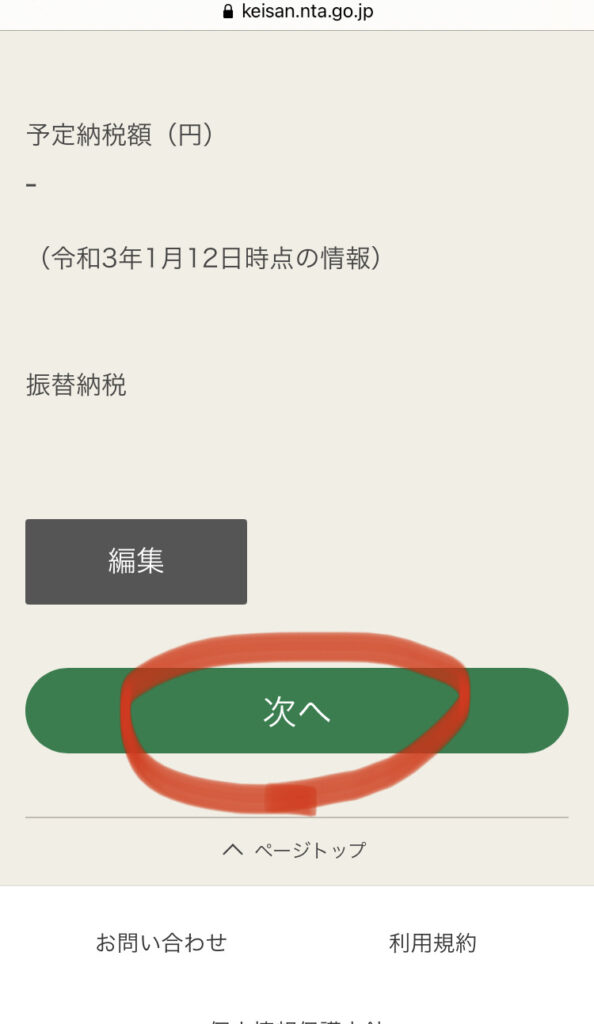
↓
マイナポータルからのデータ取得は今回はなし、「次へ」
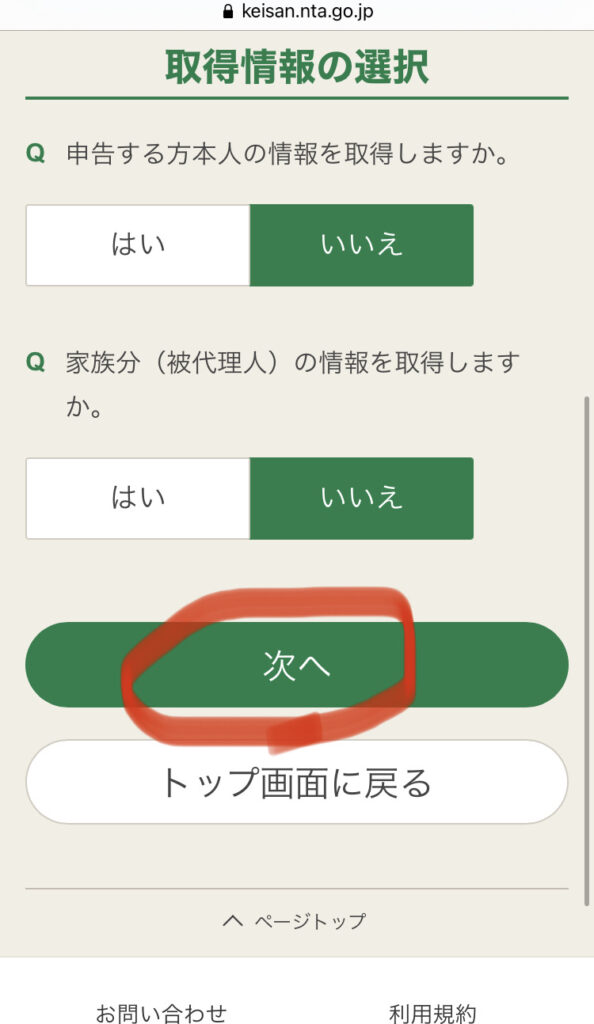
↓
源泉徴収票の内容を入力します。どこの数字を入れたら良いかわからない場合は、↓の画像をご参照ください。
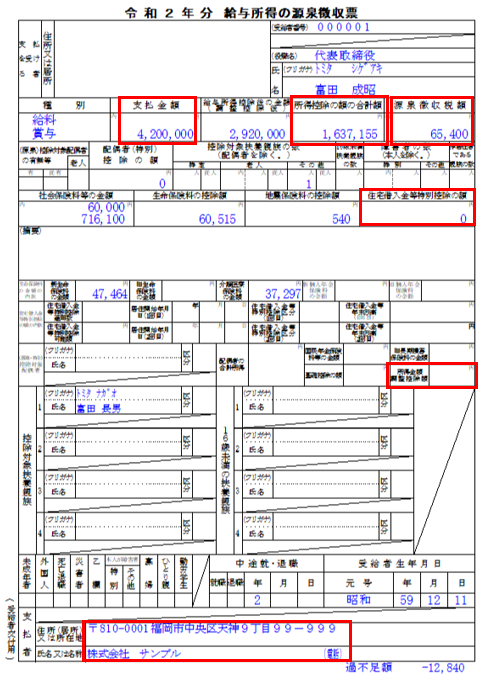
↓
「医療費控除」をタップ
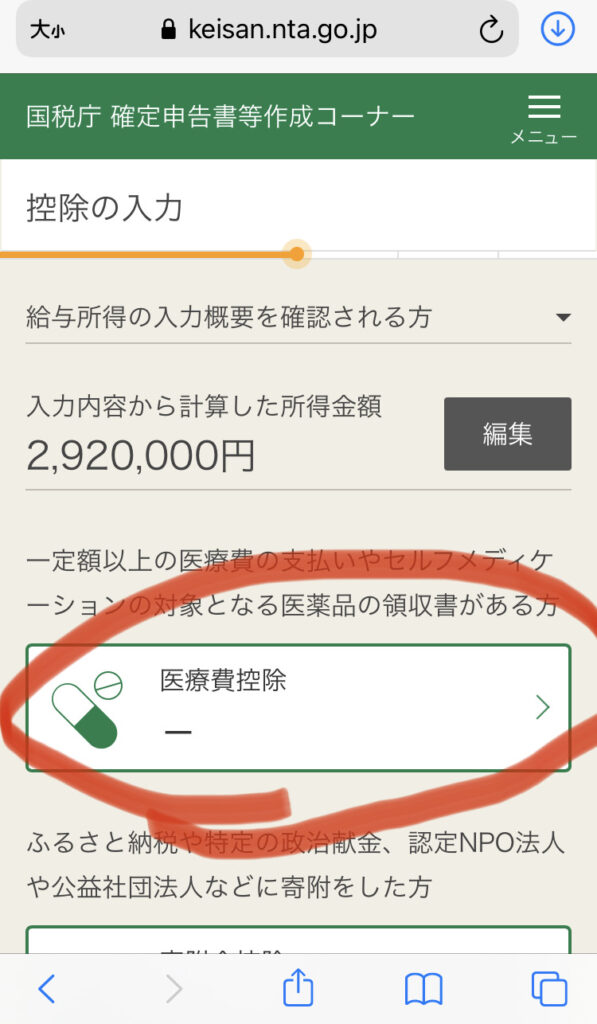
↓
今回は医療費控除を適用します。
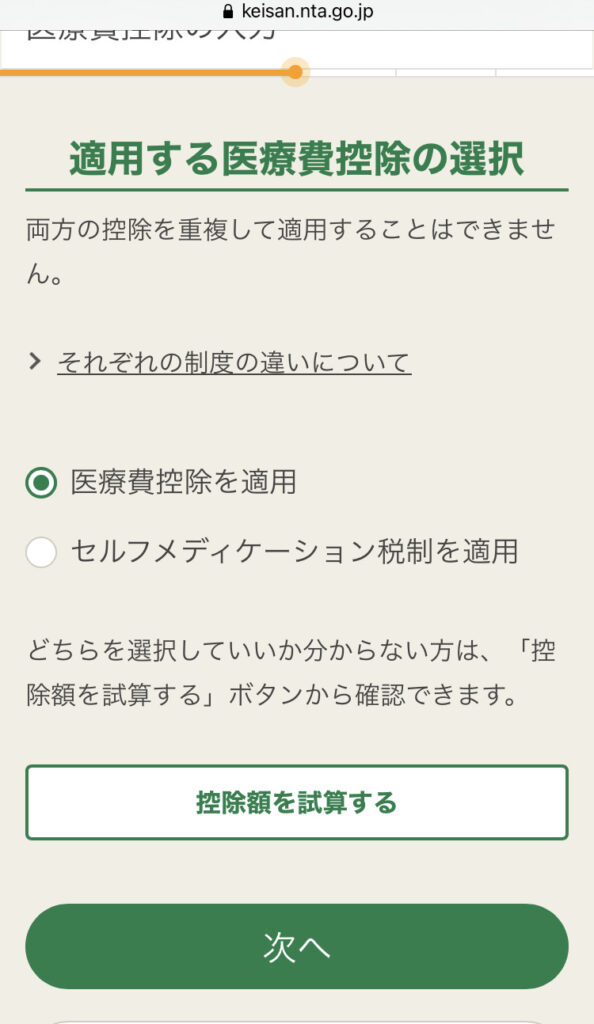
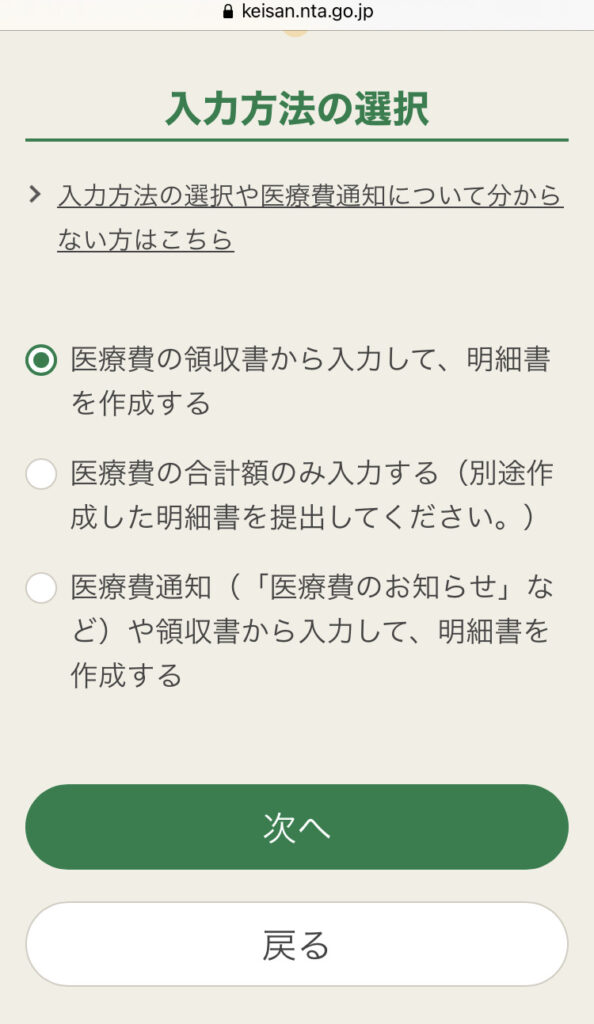
↓
+マークをタップして医療費を1件毎に入力していきます。「病院・薬局等」ごとに合計額で入力できますので、予め集計してから入力しましょう。
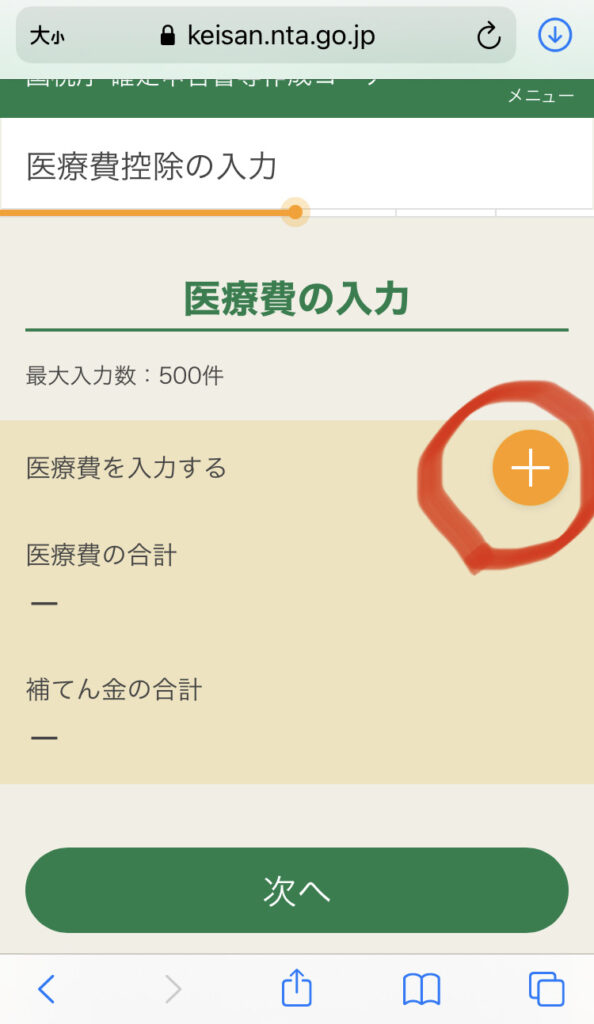
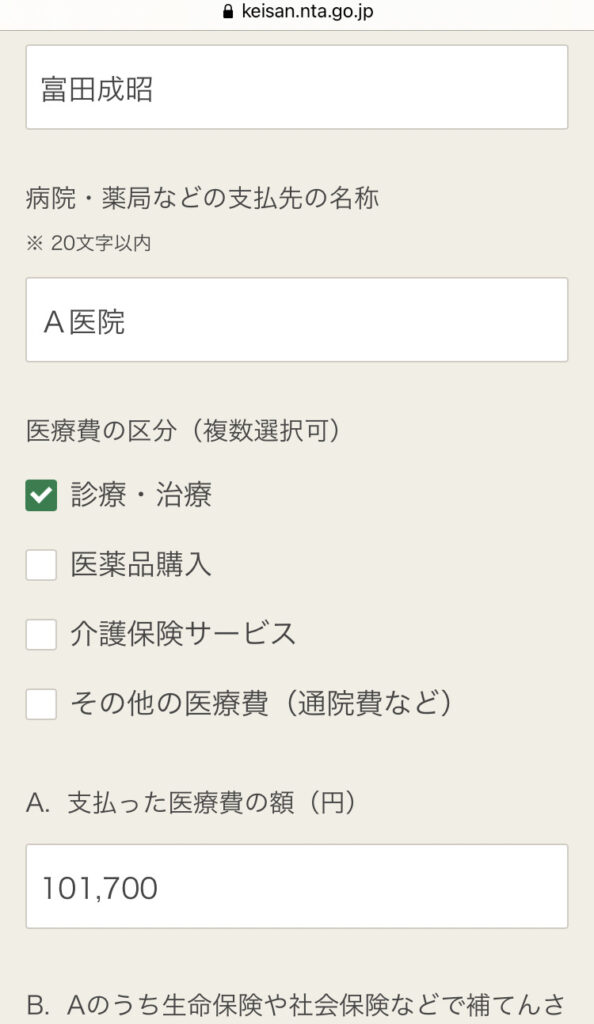
↓
「もう1件入力する」から次を入力していきましょう。全件入力できたら「入力内容の確認」をタップします。
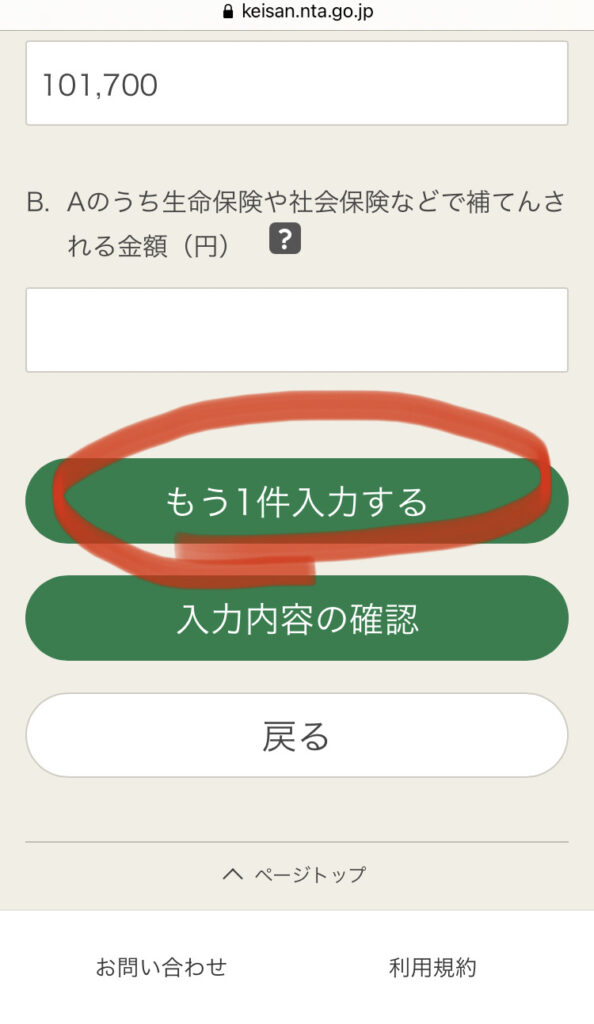
↓
確認して合っていれば「次へ」
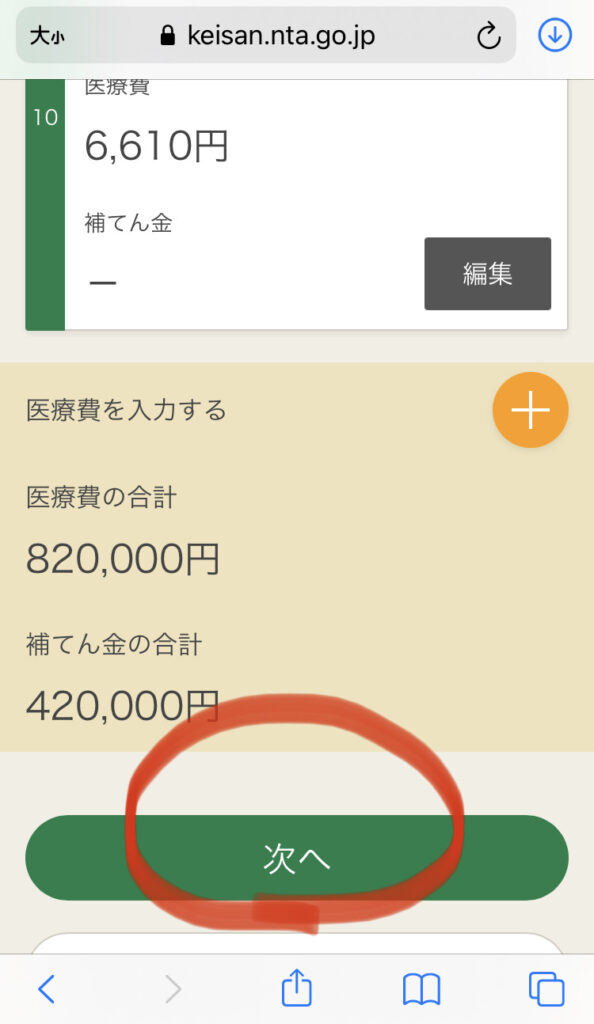
↓
この例では証明書が必要な医療費控除がありませんので、「次へ」
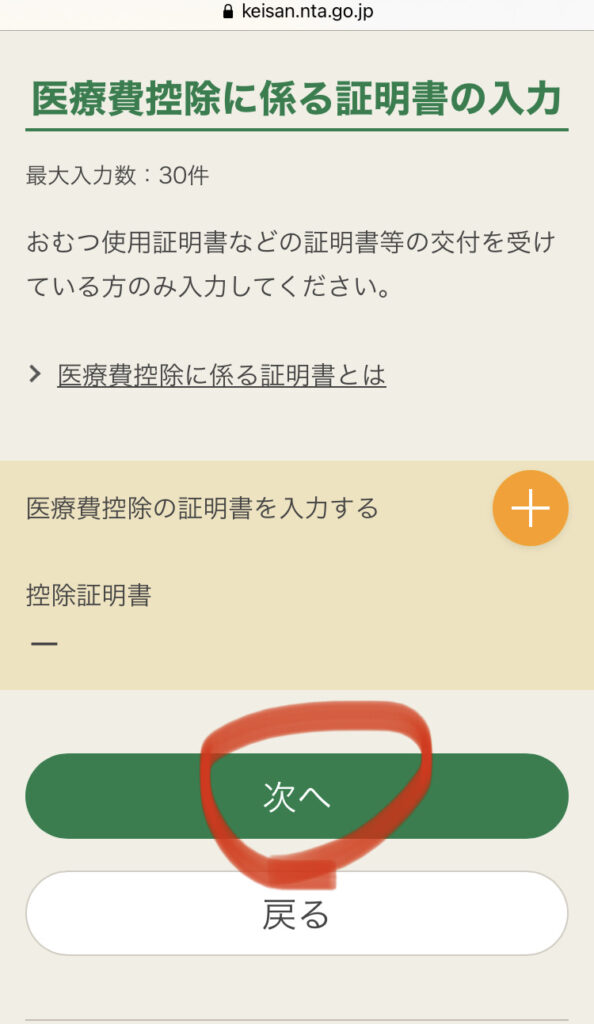
↓
医療費控除の金額を確認して「次へ」
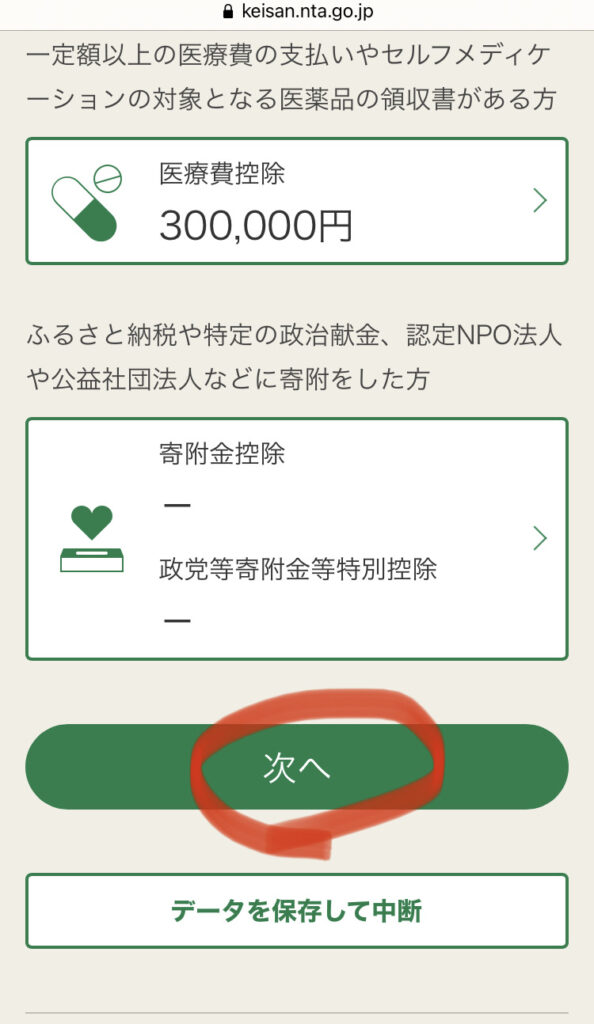
↓
質問に答えて「次へ」。「はい」の場合は入力が必要です。
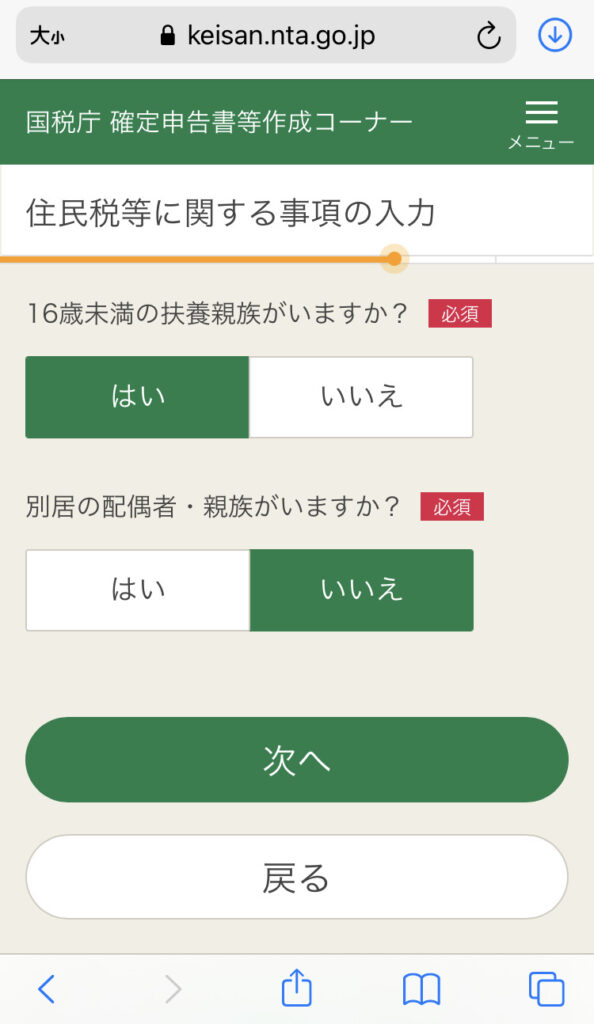
↓
還付金額の確認と還付先口座の入力です。
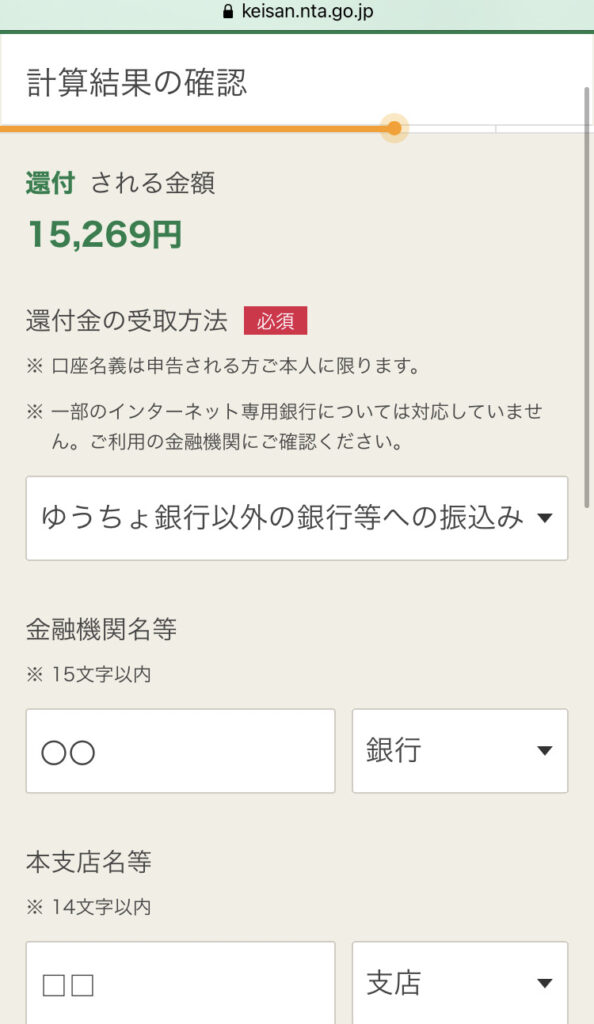
↓
本人情報の入力です。既にあらかた入力されていると思いますので、確認をして必要であれば修正・追加をして「次へ」
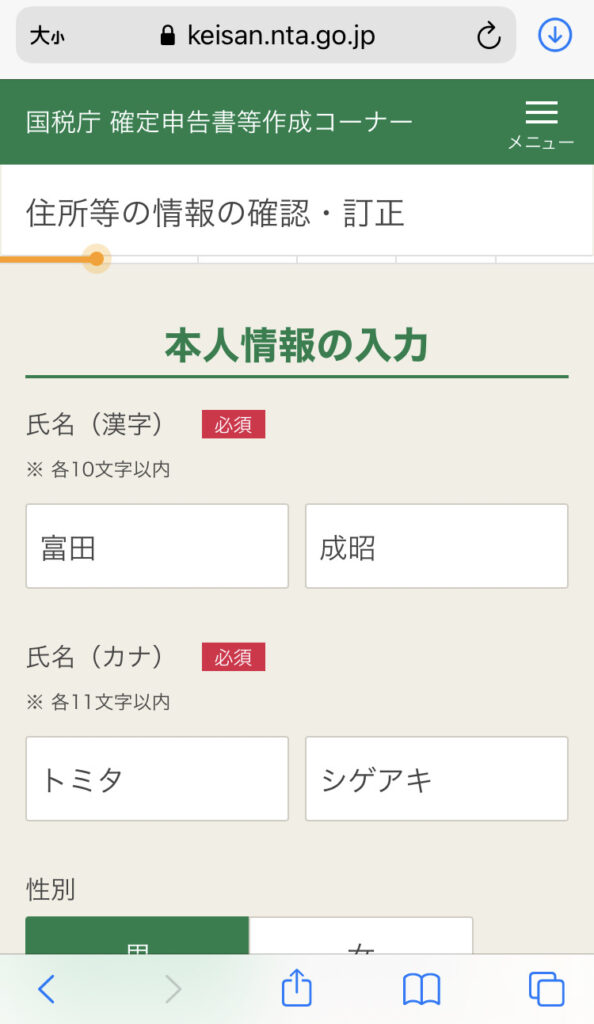
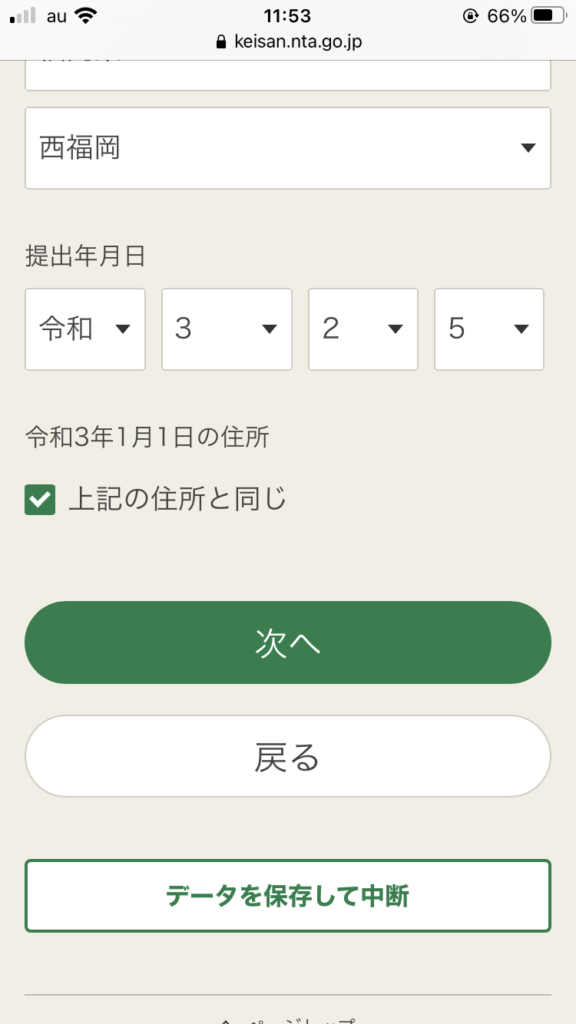
↓
マイナンバーを入力して「次へ」
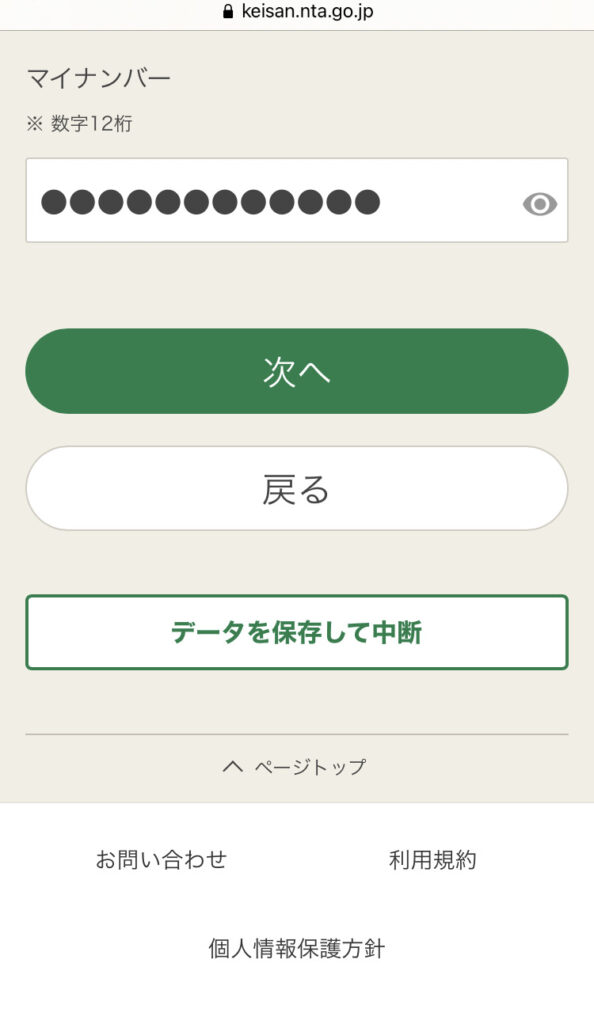
↓
「帳票表示・印刷」をタップして、出来上がった申告書を確認します。
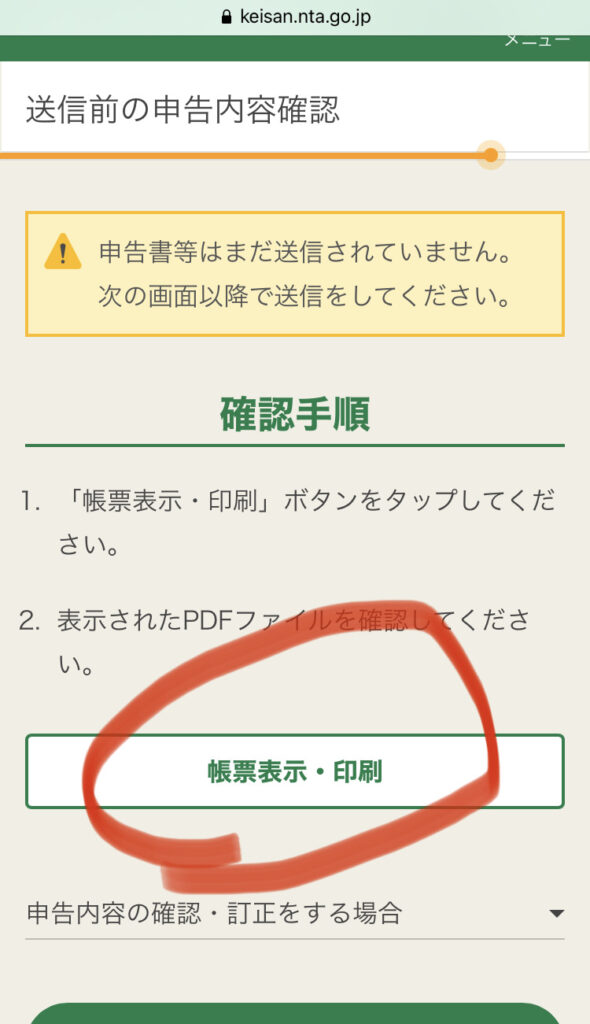
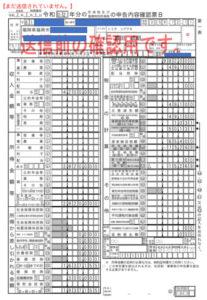
給与+医療費控除の申告であれば、以下の点を確認すると良いでしょう。
- 収入金額・所得金額・㉕の所得控除合計が源泉徴収票と一致しているか
- 医療費控除の金額が入っているか
↓
申告内容を修正する場合は、「訂正をする場合」の部分をタップすれば訂正画面へ移れます。訂正がなければ「次へ」
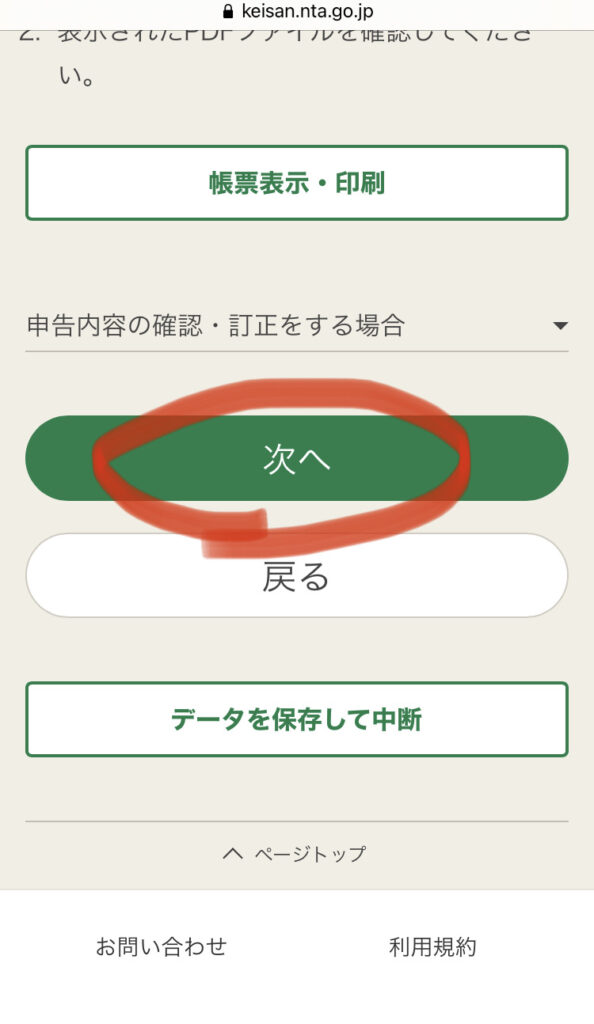
↓
特記事項等は特に何も入力しなくて良いので、「次へ」
↓
マイナンバーカードを利用して署名します。
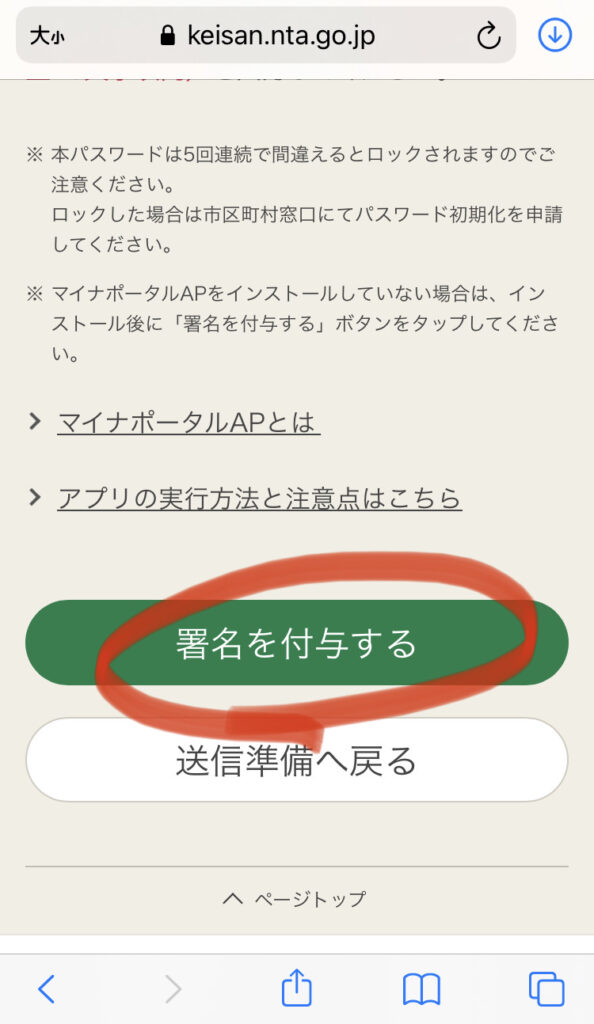
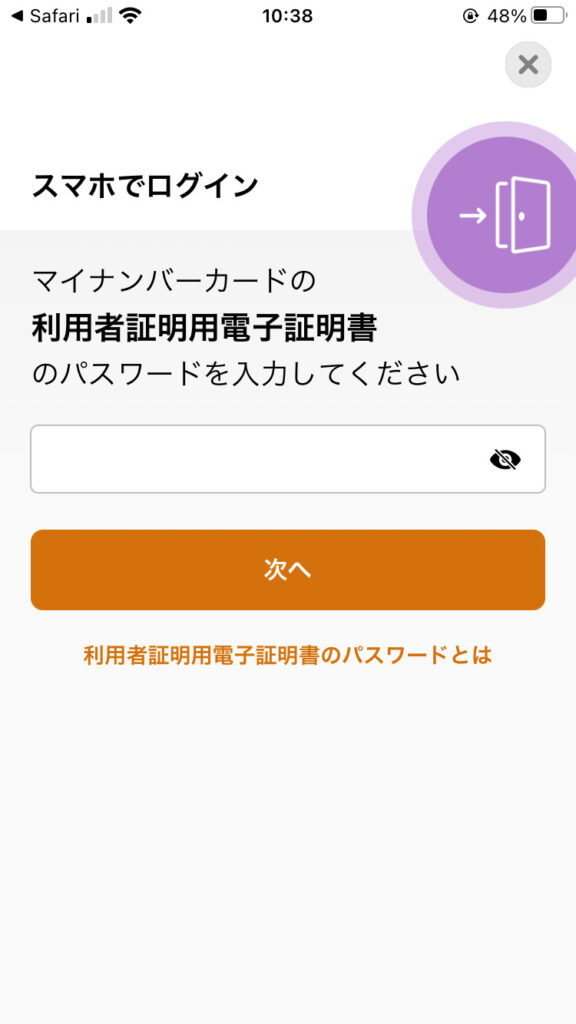
先程の4桁の番号とは違います。英数字6~16桁のパスワード(英字は大文字)です。
↓
証明書を読み取ります。
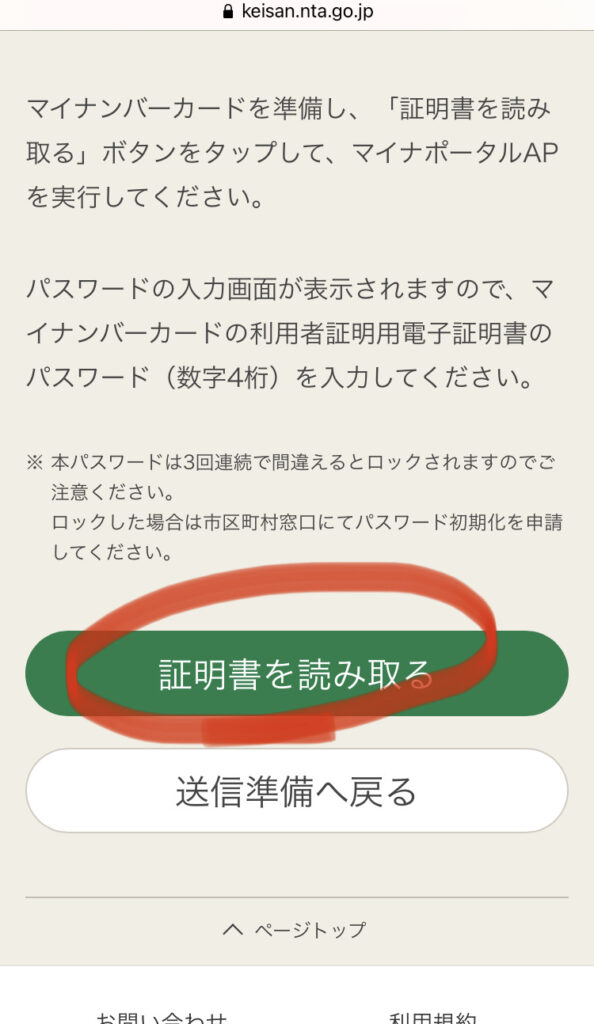
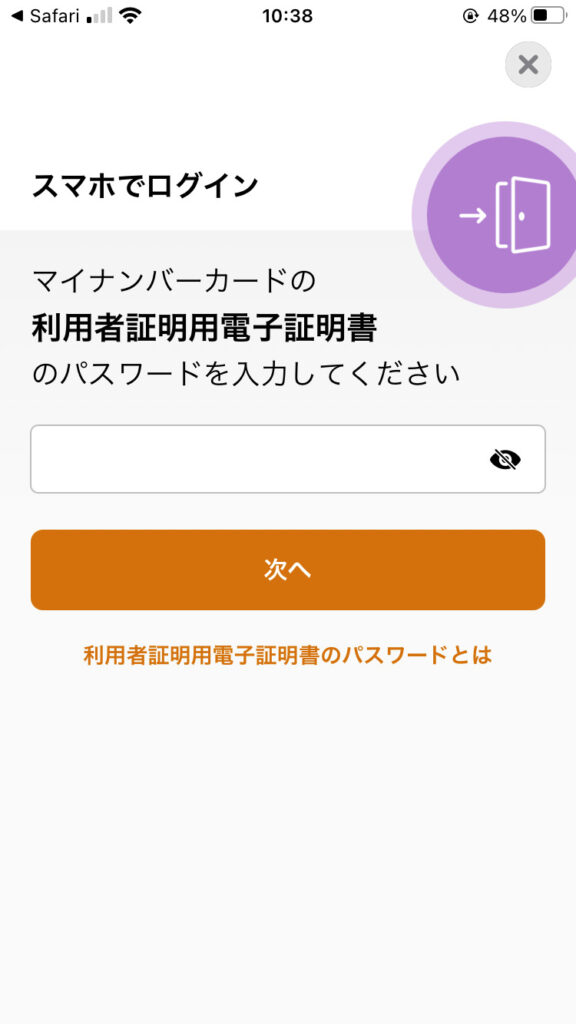
今度は4桁のパスワードです。ややこしいですね。
↓
電子署名ができたらいよいよ送信です。
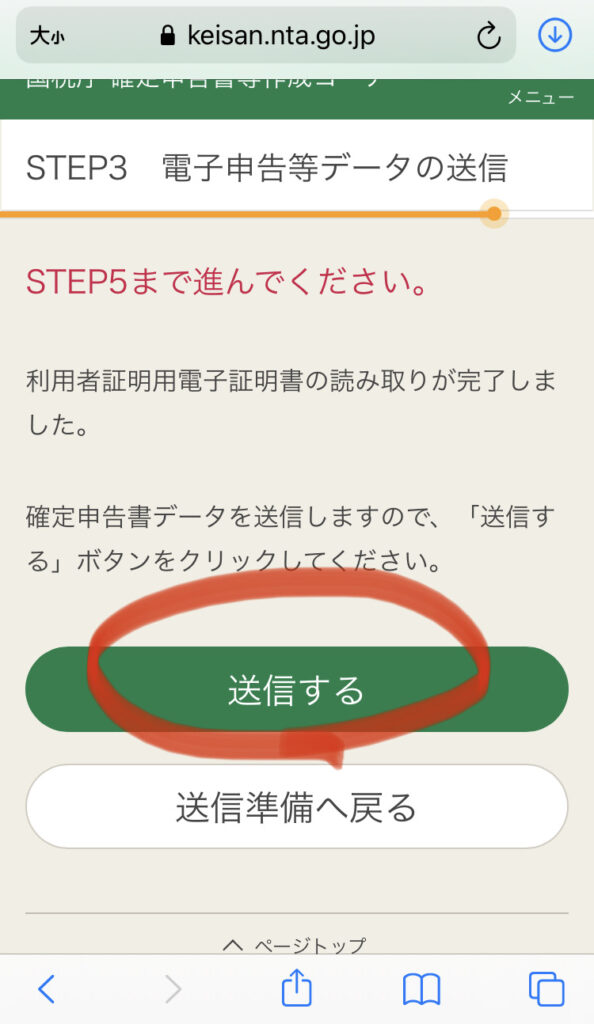
無事送信できたら、あとは画面に出てくる指示に従って申告書を保存しておきましょう。データ保存が不安な方は印刷しておくと良いです。